在日常生活中,我们经常会遇到各种各样的电脑问题,其中一个令人头疼的情况就是:“该文件没有程序与之关联来执行该操作”。当你双击一个文件,期待它能像往常一样打开并展示内容时,系统却弹出一个冷冰冰的对话框,告诉你它不知道该用哪个程序来打开这个文件。这种感觉就像是拿着一把钥匙,却找不到匹配的锁,让人既困惑又无奈。别担心,今天我们就来一场“解锁”之旅,一起探讨如何解决这个问题,让你的文件重获新生!
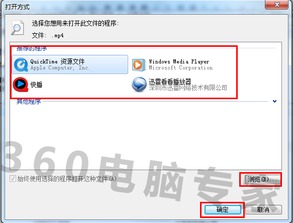
首先,我们需要理解这个问题为什么会发生。简单来说,每个文件都有一个扩展名(比如.txt、.doc、.jpg等),这个扩展名就像是文件的“身份证”,告诉操作系统应该用什么程序来打开它。但是,有时候由于种种原因(比如软件未安装、文件关联被误改、系统升级等),这个“身份证”和程序之间的对应关系可能会丢失,导致文件无法被正确打开。
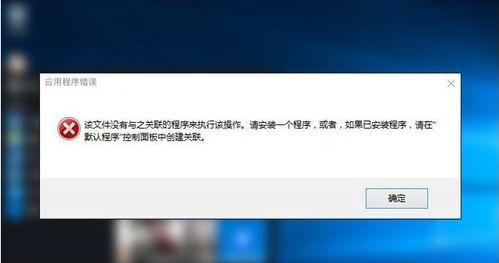
你下载了一个新的软件,并且用它创建或接收了一个文件。然而,当你尝试打开这个文件时,却遇到了“该文件没有程序与之关联来执行该操作”的提示。这可能是因为你的系统还没有为这个新类型的文件分配一个默认的打开程序。
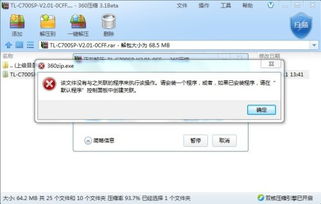
在升级操作系统(如从Windows 7升级到Windows 10)后,一些旧的文件类型可能不再自动关联到原本的程序上。这通常是因为新版本的系统对安全性和兼容性的要求更高,或者因为一些旧程序没有在新系统中得到很好的支持。

有时候,病毒或恶意软件会修改文件关联,将原本应该指向正常程序的关联改为指向病毒或恶意软件本身。这样做不仅会导致文件无法正确打开,还可能危及你的数据安全。
对于大多数常见的文件类型,你可以手动设置它们的关联程序。
1. 右键点击文件:首先,找到无法打开的文件,右键点击它。
2. 选择“打开方式”:在弹出的菜单中,选择“打开方式”。
3. 浏览并选择程序:如果你知道应该用什么程序来打开这个文件,可以点击“选择其他应用”或“浏览”,然后在弹出的对话框中找到并选中那个程序。
4. 勾选“始终使用此应用打开”:为了以后不再遇到这个问题,你可以勾选“始终使用此应用打开.xxx文件”的选项(这里的.xxx是你的文件扩展名)。
如果你觉得手动设置文件关联太麻烦或者不确定应该选择哪个程序,可以使用一些专门的文件关联修复工具。这些工具通常能够自动识别你的文件类型,并为你推荐最合适的打开程序。你可以在网上搜索“文件关联修复工具”来找到这样的软件。
如果你怀疑问题是由病毒或恶意软件引起的,那么首要的任务就是检查并卸载这些恶意软件。
1. 运行杀毒软件:确保你的杀毒软件是最新版本,并运行一次全盘扫描。
2. 查看文件关联:在杀毒软件扫描完毕后,你可以再次尝试打开那个文件,看看问题是否得到解决。如果没有,你可能需要手动检查文件关联是否被恶意更改。
3. 恢复系统到之前的状态:如果你之前创建了系统还原点,可以尝试将系统恢复到那个状态,以撤销由恶意软件所做的更改。
有时候,问题可能出在你用来打开文件的程序上。这个程序可能已经被损坏或删除,导致文件无法被正确关联。
1. 卸载并重新安装程序:首先,尝试卸载那个程序,并从官方网站或可靠的来源重新下载并安装它。
2. 修复文件关联:在安装过程中,一些程序会提供修复文件关联的选项。如果你看到了这样的选项,请勾选它。
3. 重启计算机:安装完毕后,重启你的计算机以确保所有更改都生效。
解决了当前的问题后,我们还需要采取一些预防措施来避免类似的问题再次发生。
1. 保持软件和操作系统更新:定期更新你的软件和操作系统可以帮助你修复已知的安全漏洞和兼容性问题。
2. 谨慎下载和安装软件:只从官方网站或可信赖的来源下载软件,并避免安装来自未知来源的插件或扩展。
3. 使用可靠的安全软件:安装并运行可靠的杀毒软件可以帮助你防御病毒和恶意软件的攻击。
4. 备份重要文件:定期备份你的重要文件可以防止数据丢失和文件损坏。
“该文件没有程序与之关联来执行该操作”虽然是一个令人头疼的问题,但只要我们了解了它的本质和常见的发生场景,并采取正确的解决策略和预防措施,就能够轻松地应对它。希望这篇文章能够帮助你解决遇到的问题,并让你在未来的使用中更加得心应手。记住,电脑是我们工作和生活的得力助手,而了解它、爱护它则是我们每个人的责任。当你再次遇到文件无法打开的问题时,不妨想一想这篇文章中的方法,也许就能轻松地“解锁”你的文件了!
 掘地求财2免费版类型:益智休闲
掘地求财2免费版类型:益智休闲掘地求财2免费版是一款充满挑战与乐趣的休闲益智类游戏,玩家将...
 安居公社员工端类型:学习办公
安居公社员工端类型:学习办公安居公社员工端是一款专为安居公社公司员工设计的工作管理应用,...
 漫画园无广告版类型:新闻阅读
漫画园无广告版类型:新闻阅读漫画园无广告版是一款专为漫画爱好者设计的阅读应用,旨在为用户...
 Real Drum官方类型:实用工具
Real Drum官方类型:实用工具Real Drum是一款专业的鼓声模拟软件,它提供了丰富的鼓...
 sallyface手机汉化版类型:冒险解谜
sallyface手机汉化版类型:冒险解谜SallyFace手机汉化版是一款深受玩家喜爱的冒险解谜游戏...
172.08M恐怖公园2安装最新版
172.08M恐怖公园2内置功能版
176.55M打工生活模拟器debug菜单
108.18M星芒剧场正版
66.33M安卓Task软件
58.18M布布涂鸦
23.29M叮小跳免费版
89.77M监狱逃脱者
142.21M懂少软件库
41.37Mgmail手机版
本站所有软件来自互联网,版权归原著所有。如有侵权,敬请来信告知 ,我们将及时删除。 琼ICP备2023003481号-5